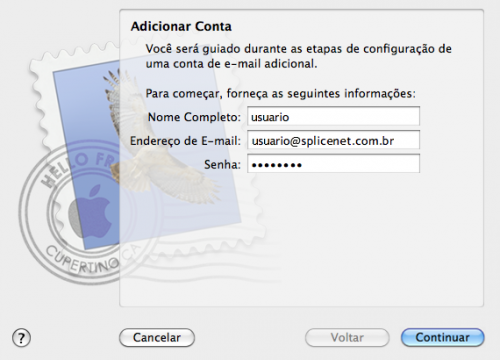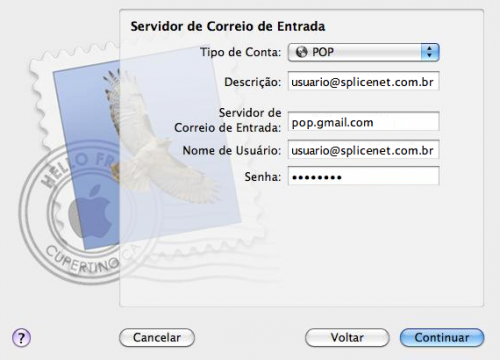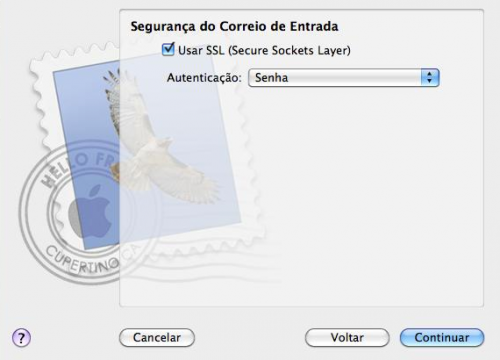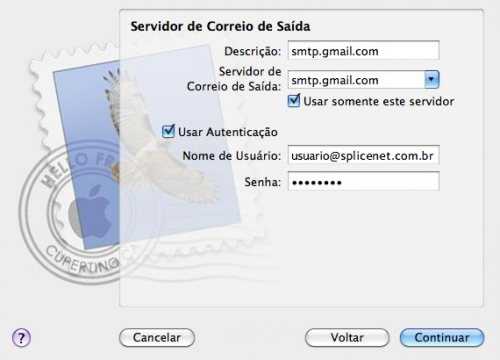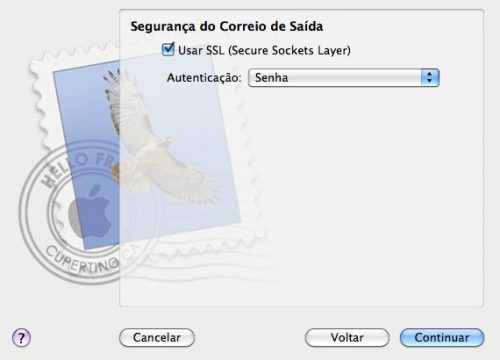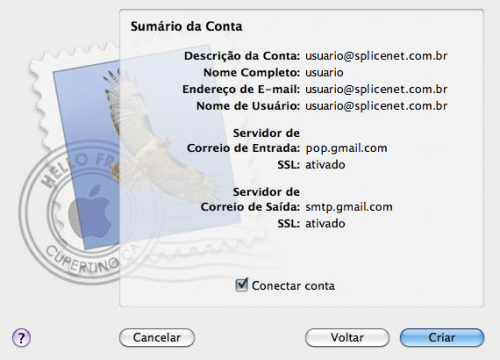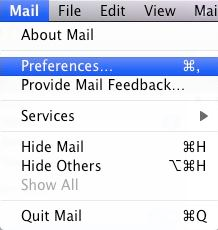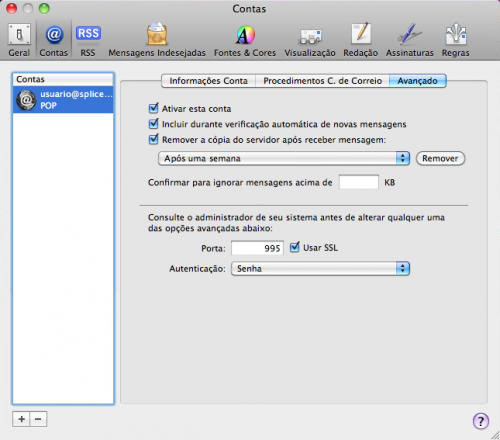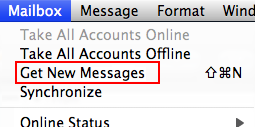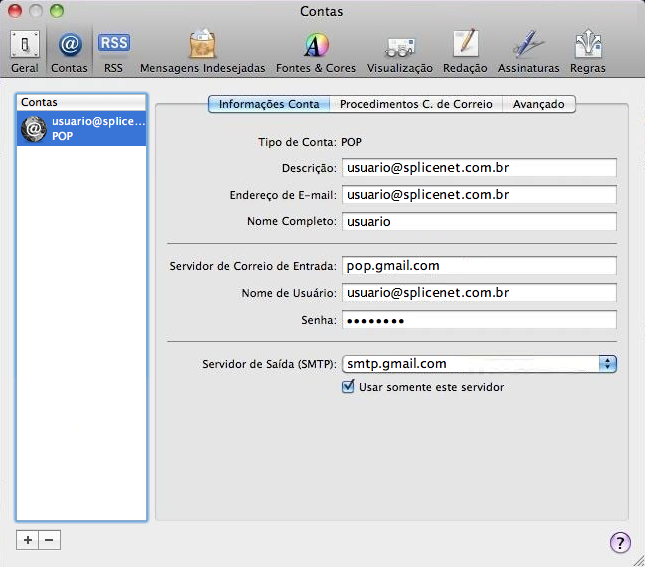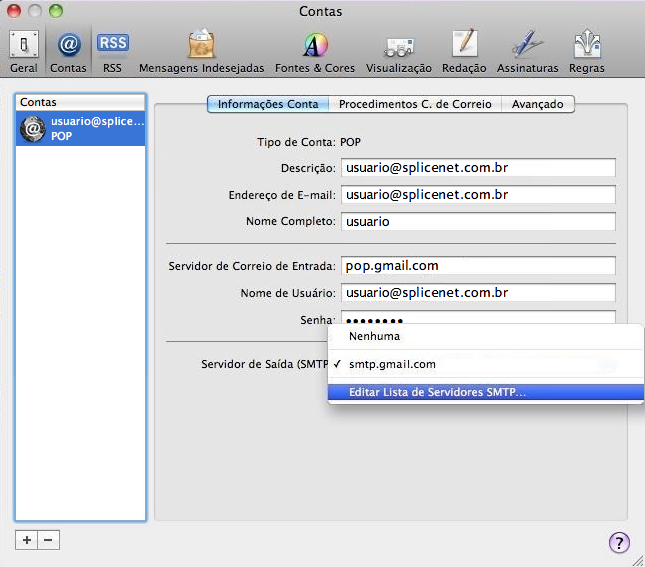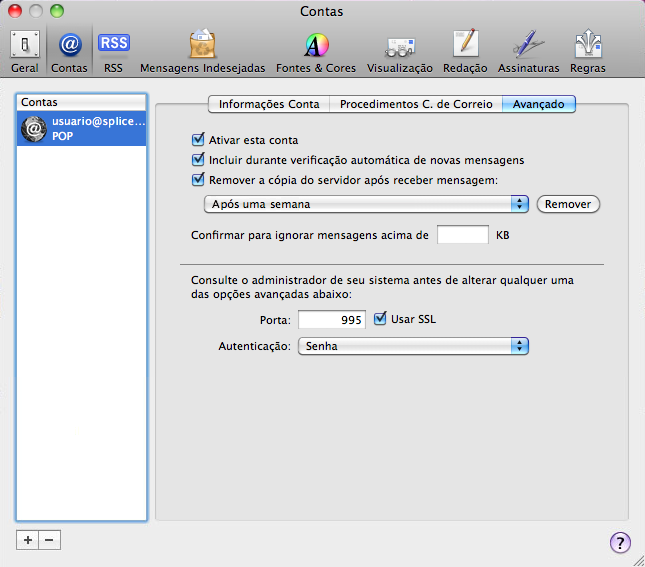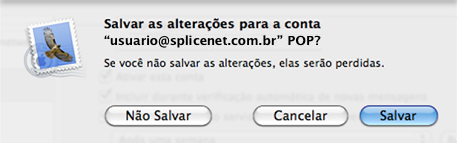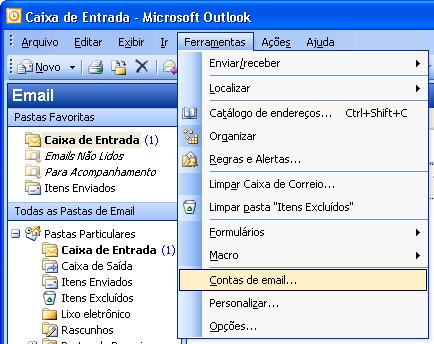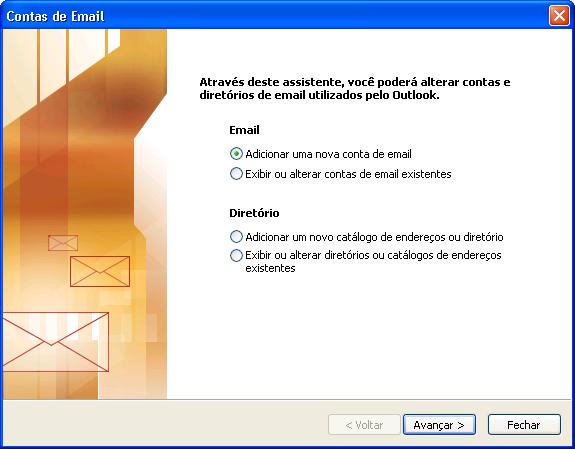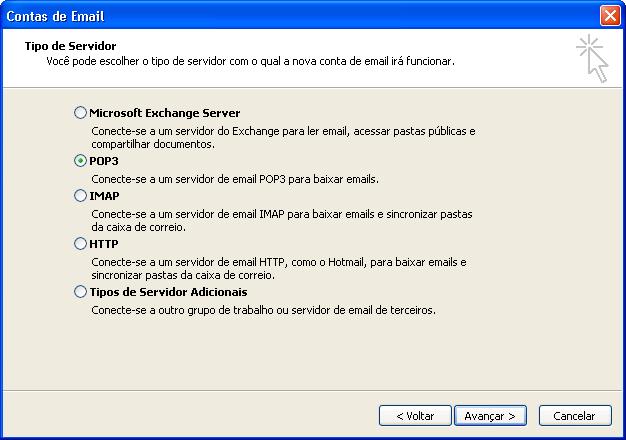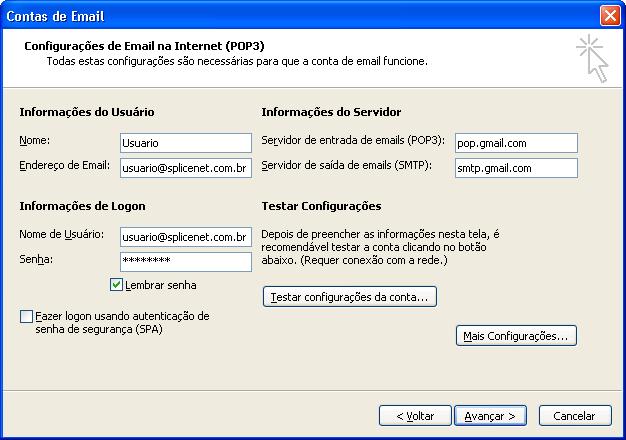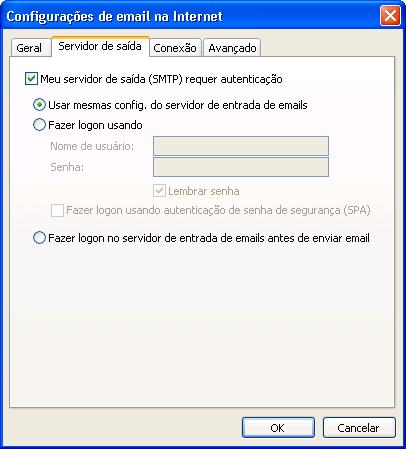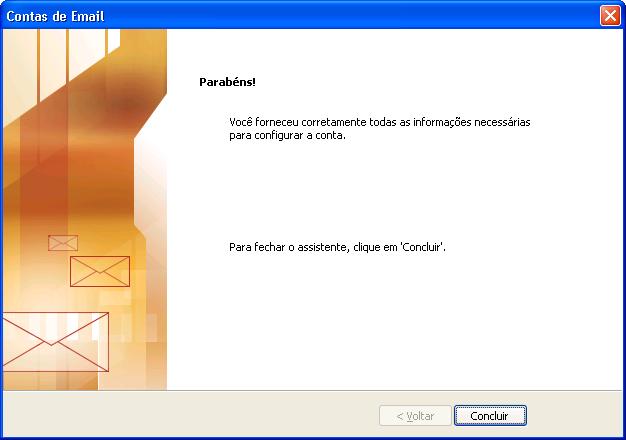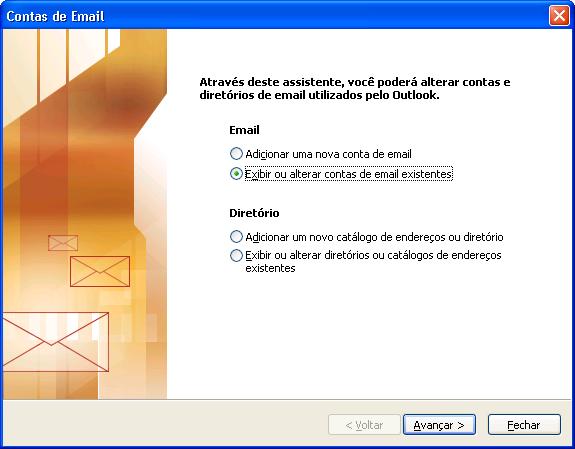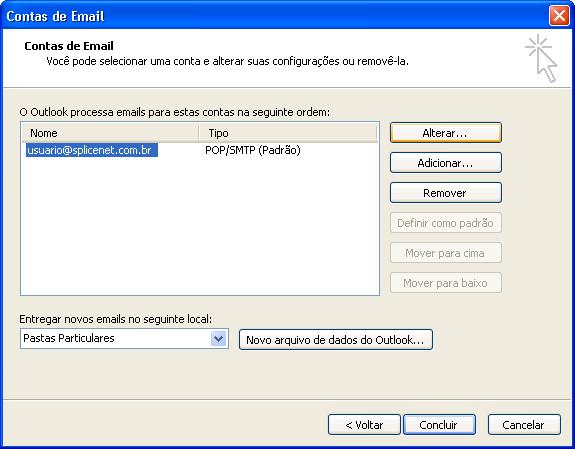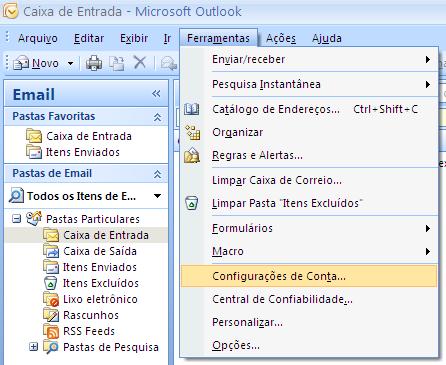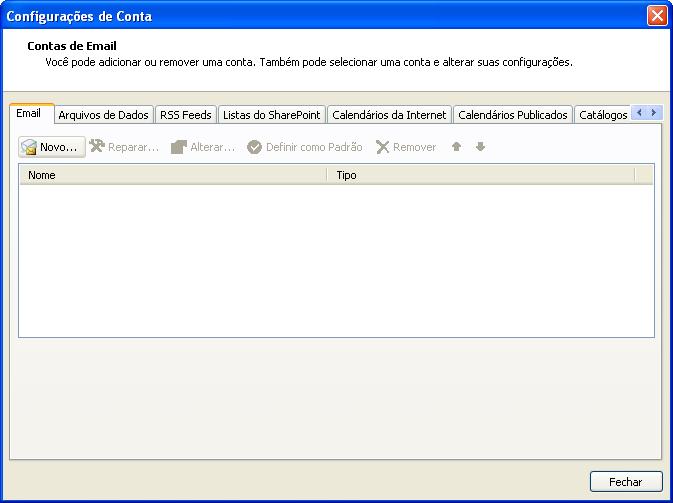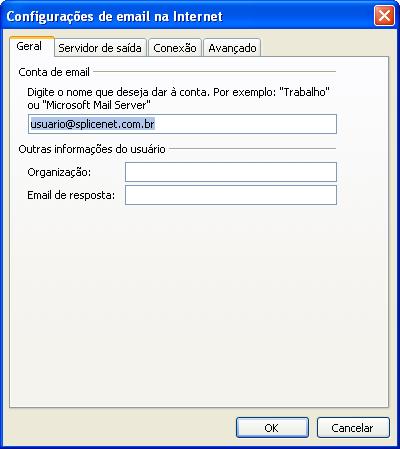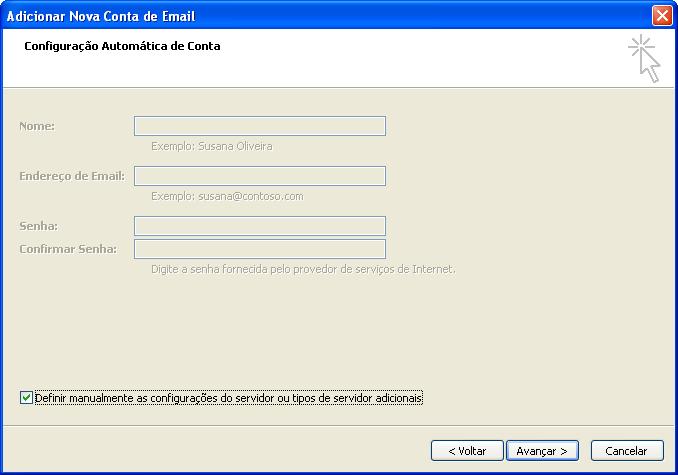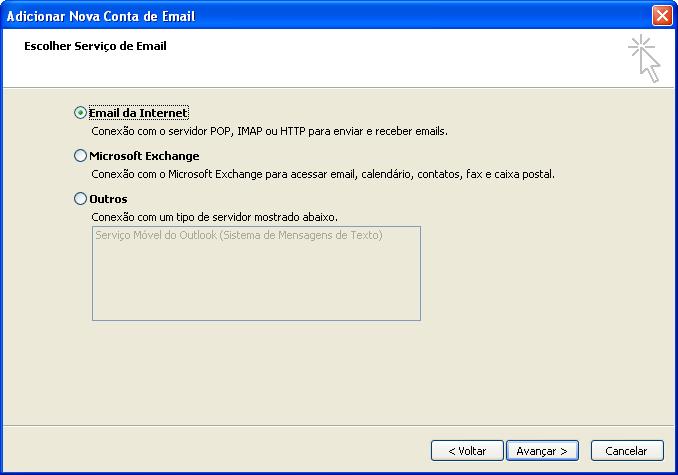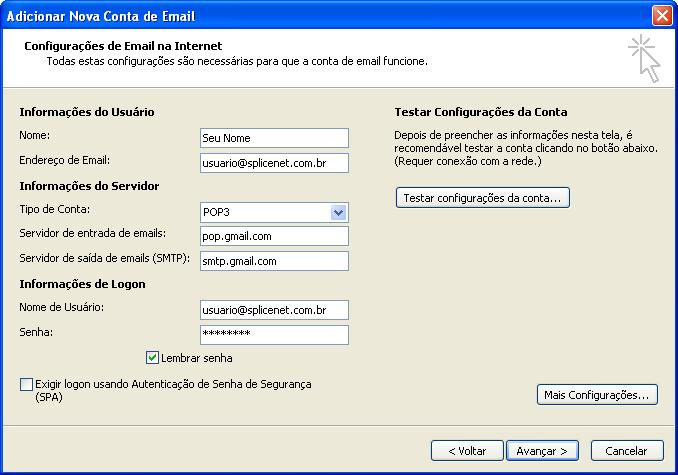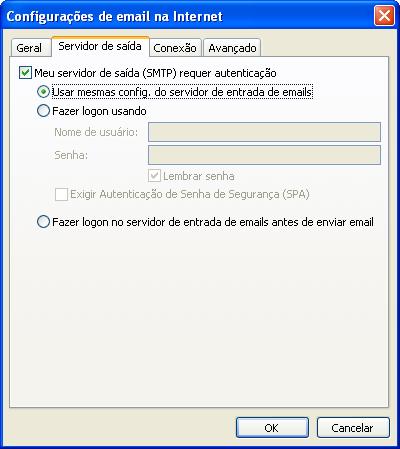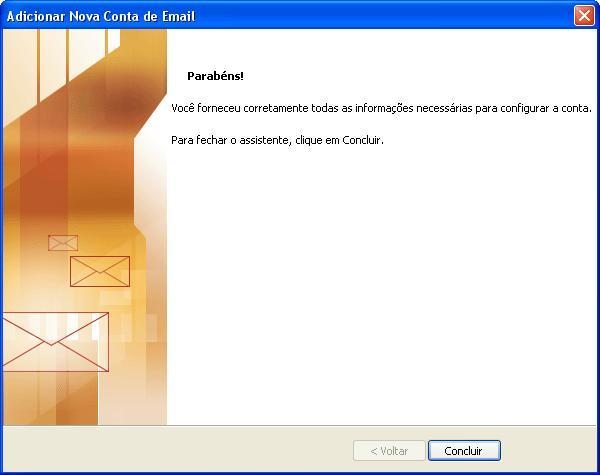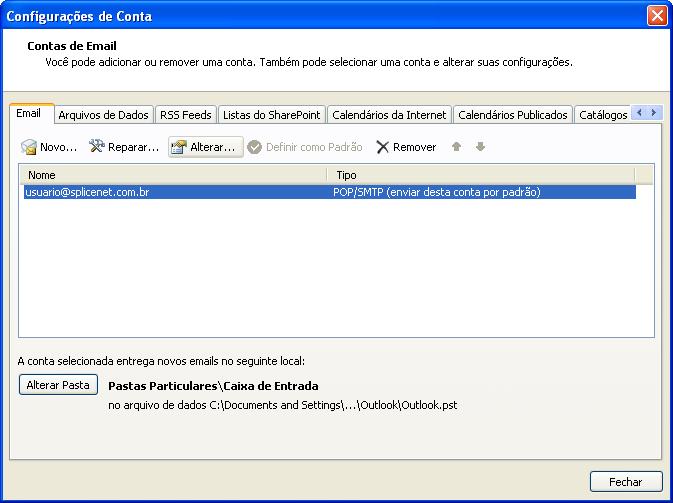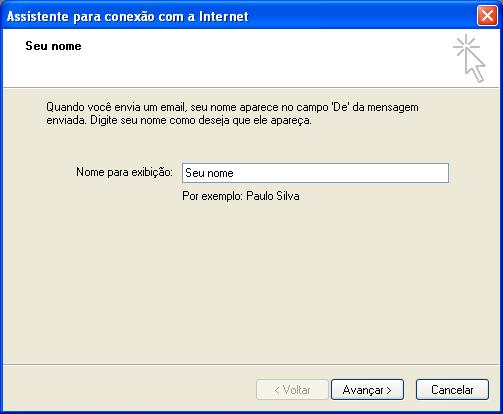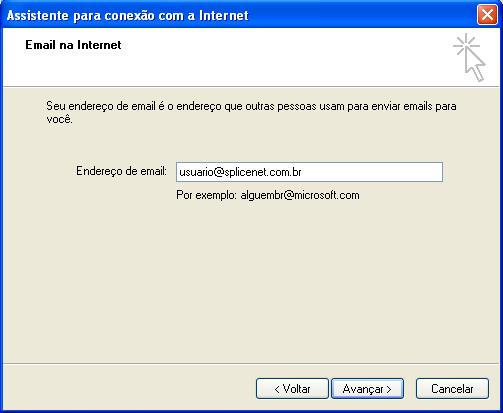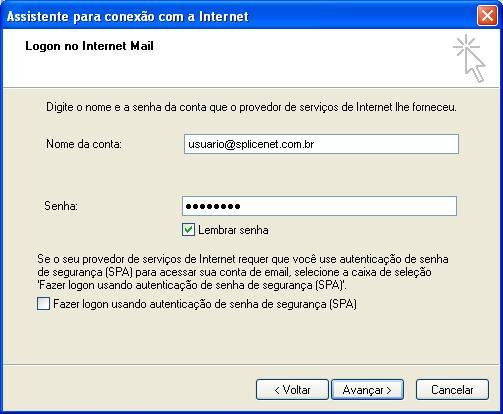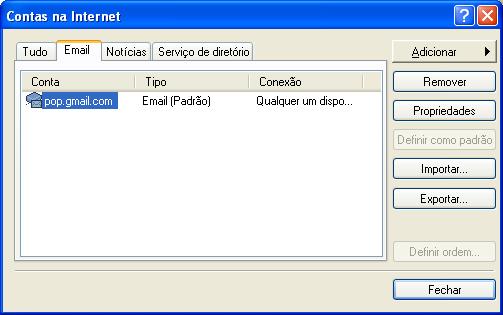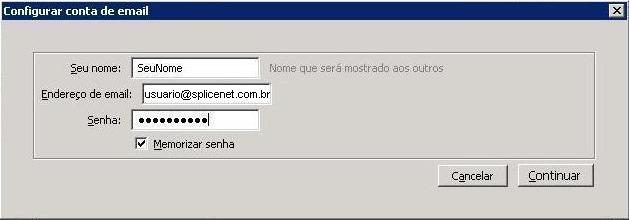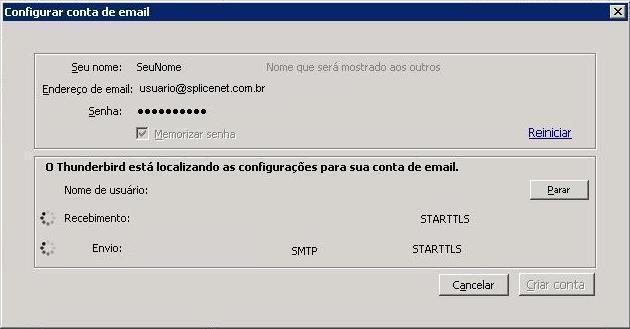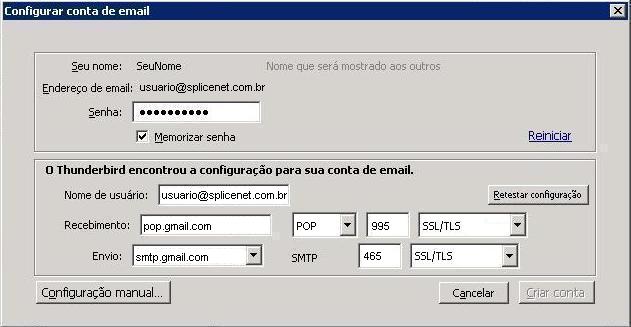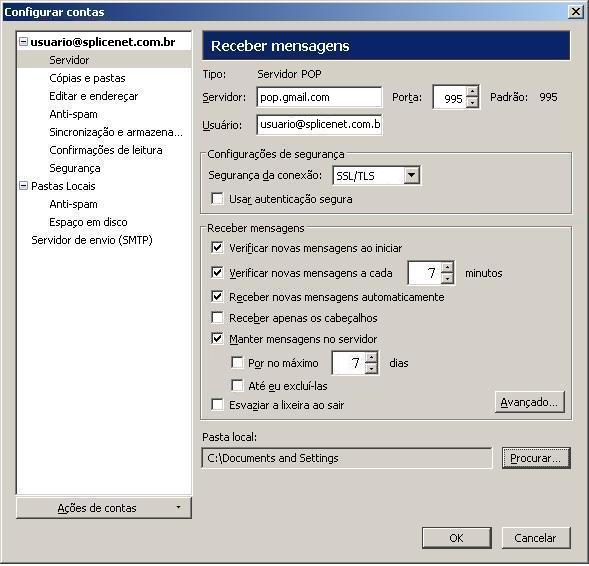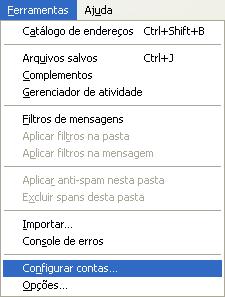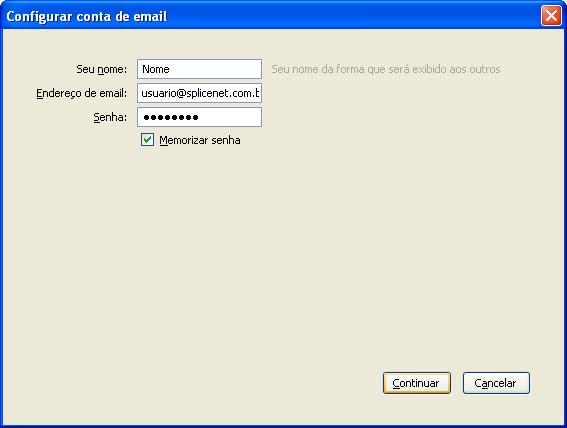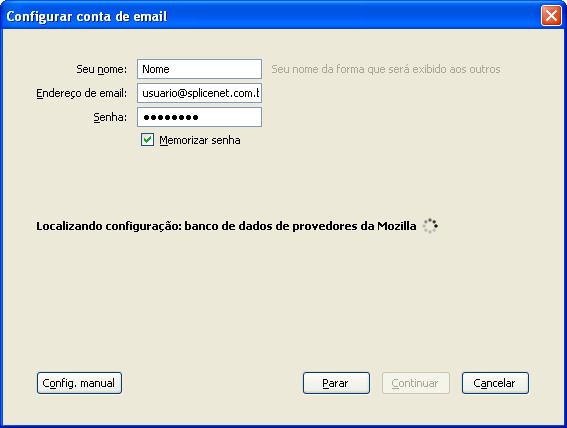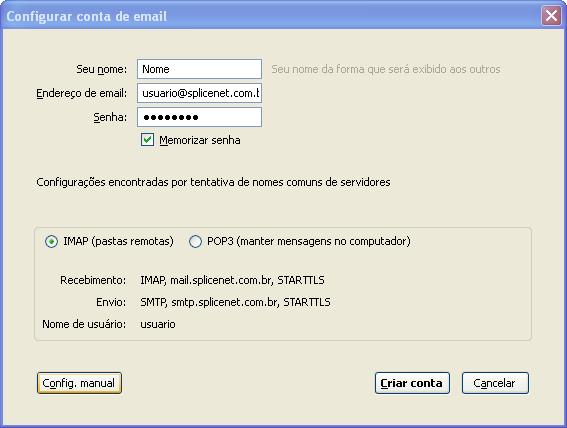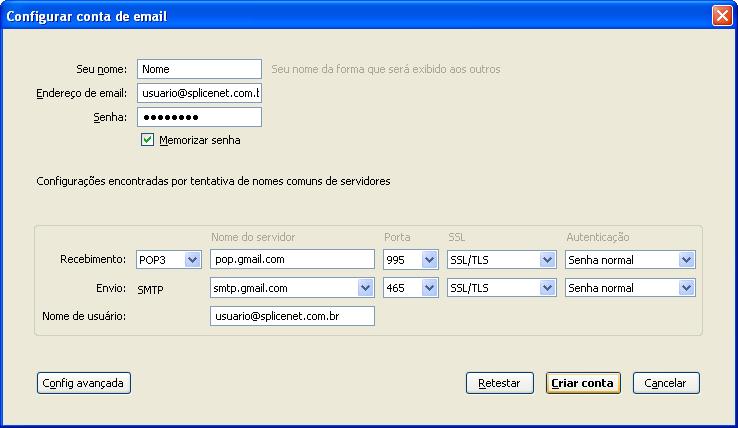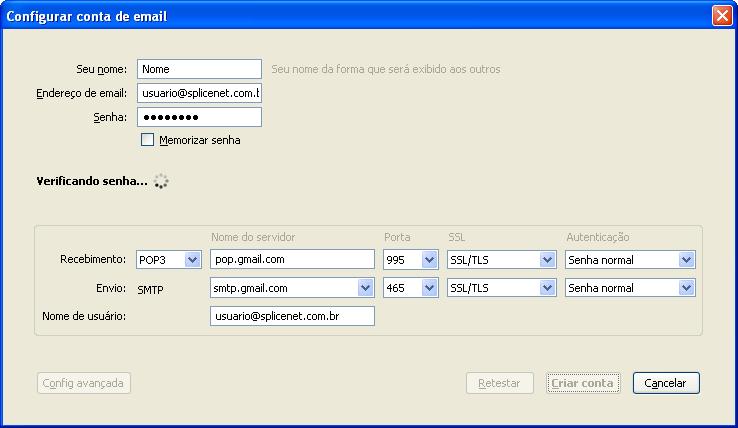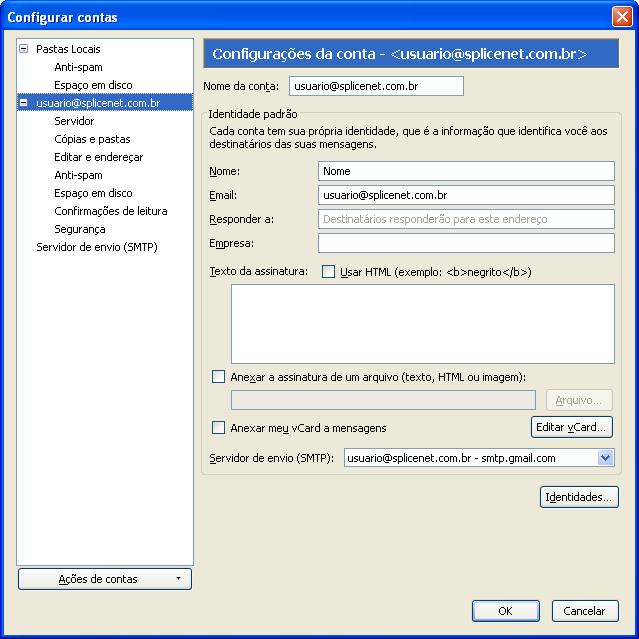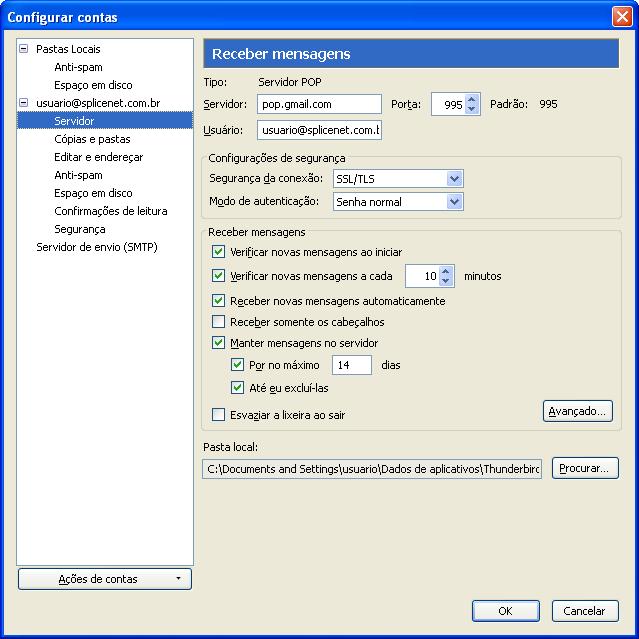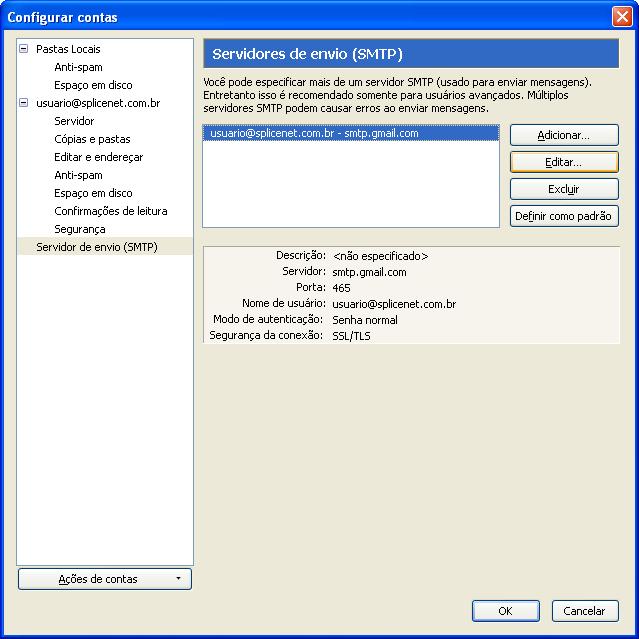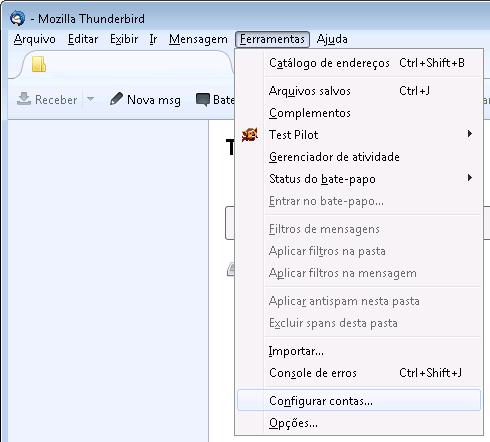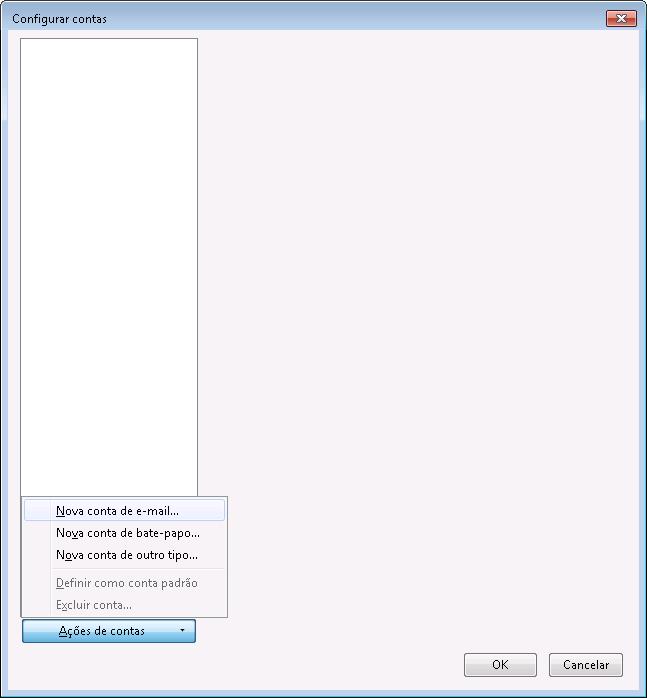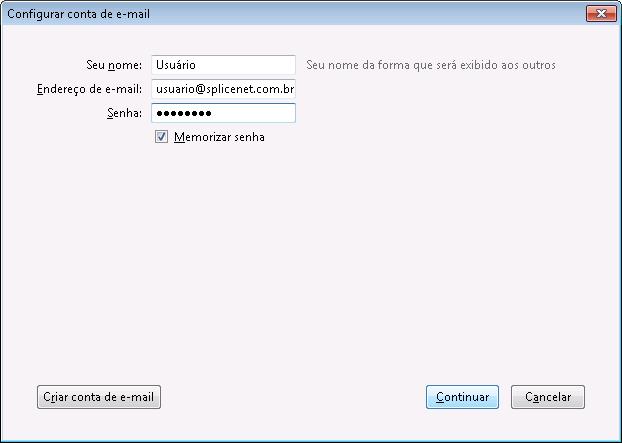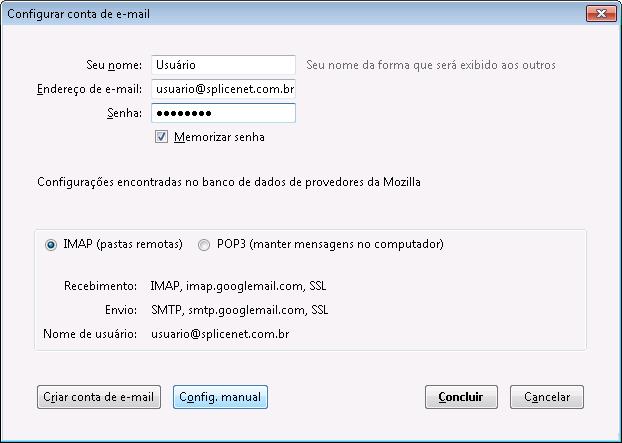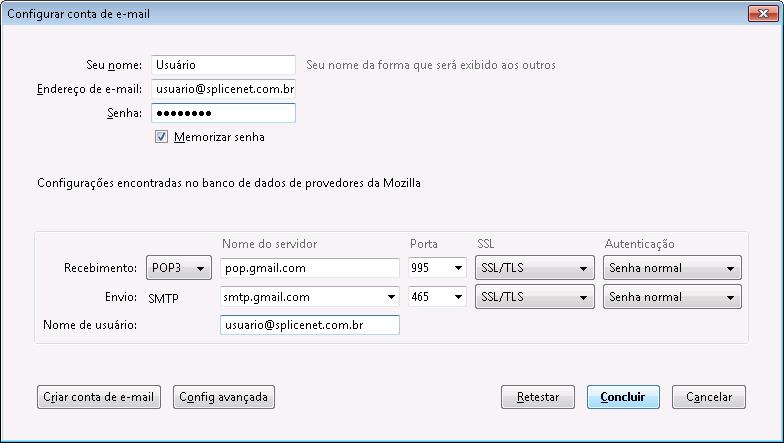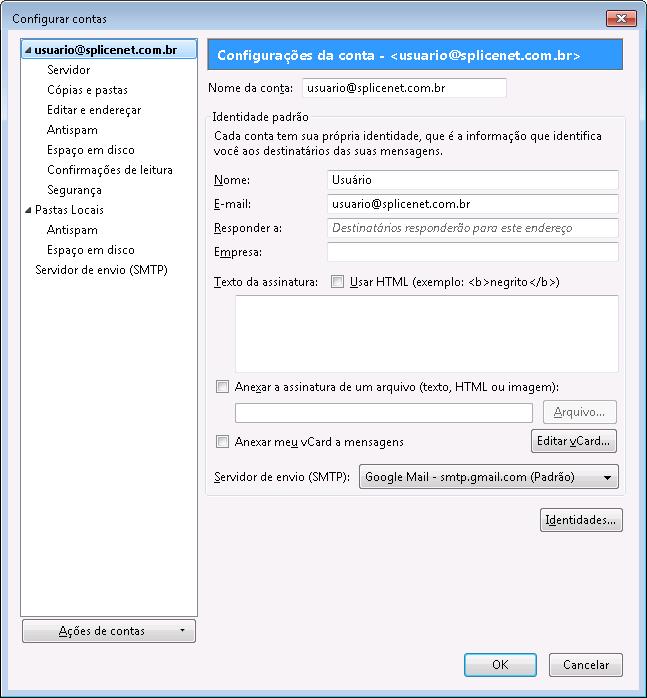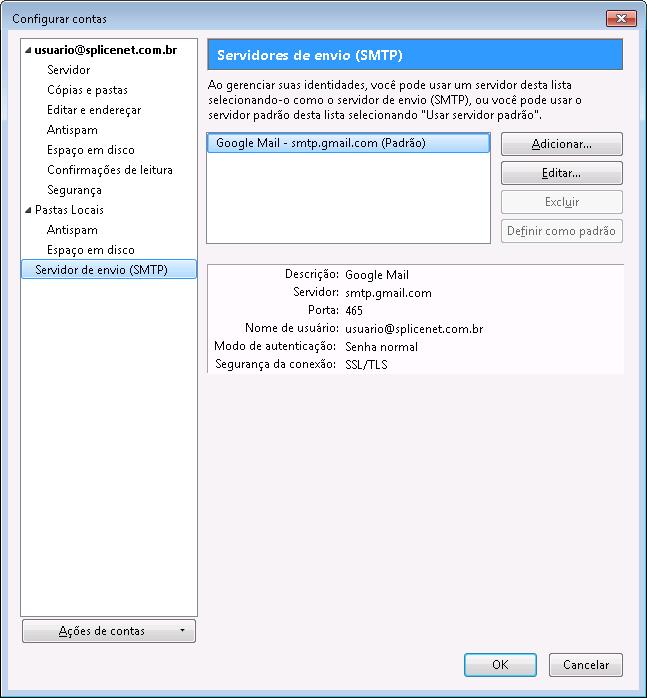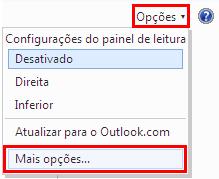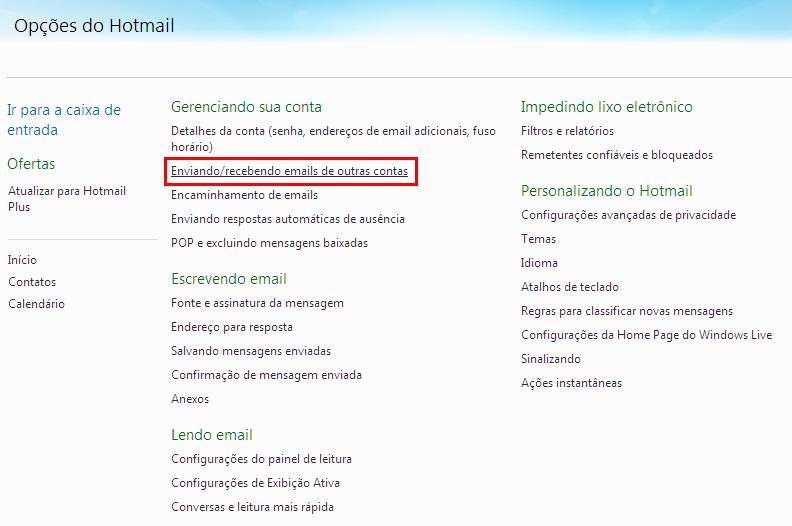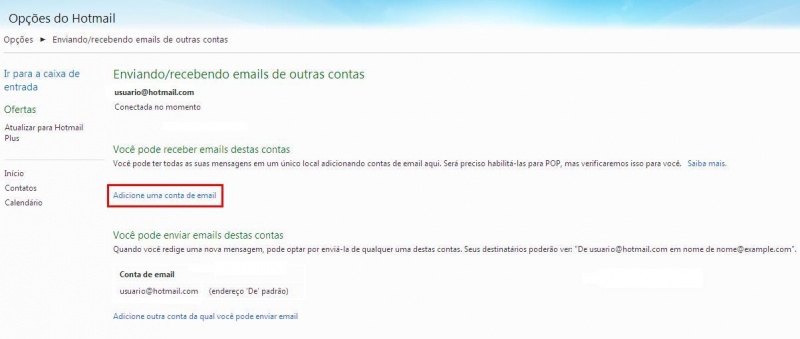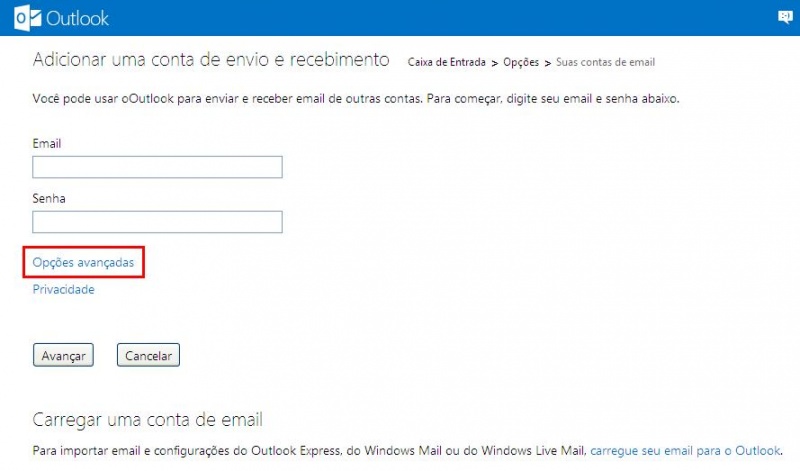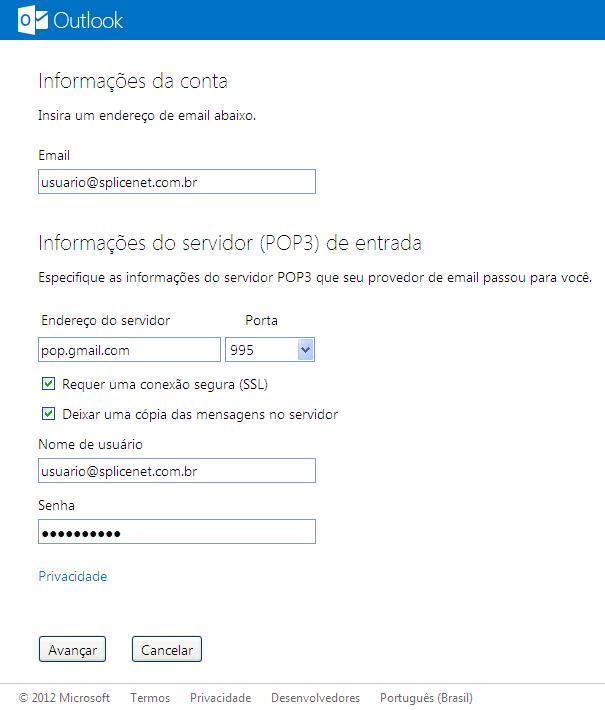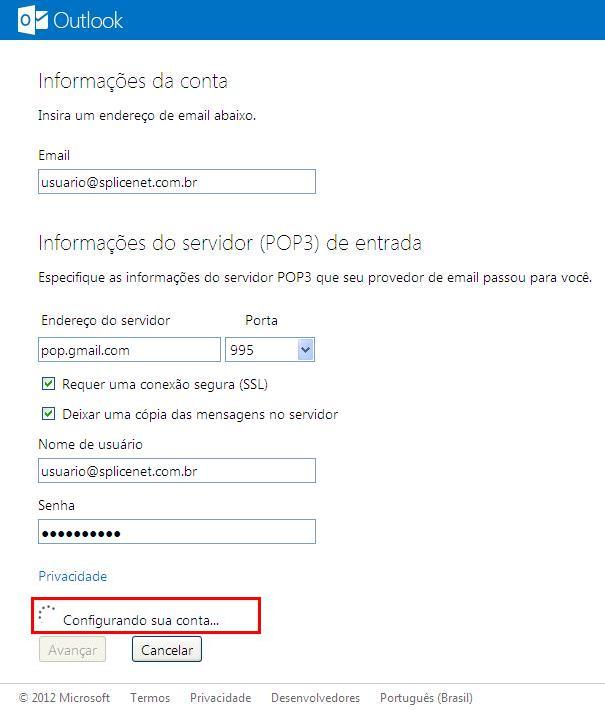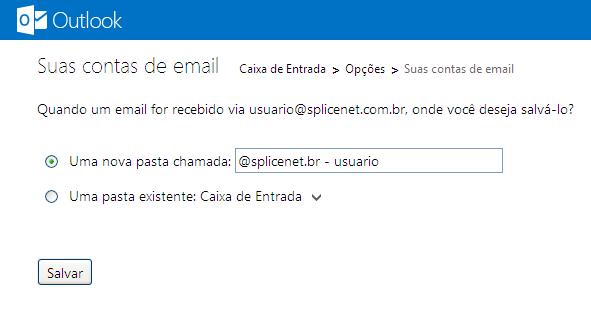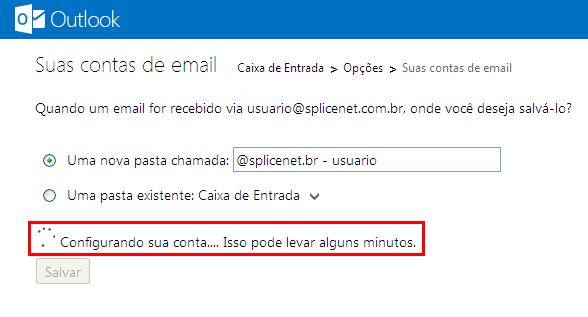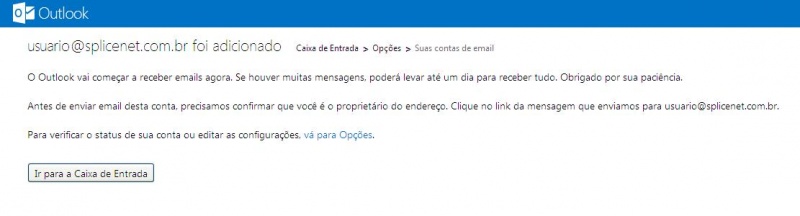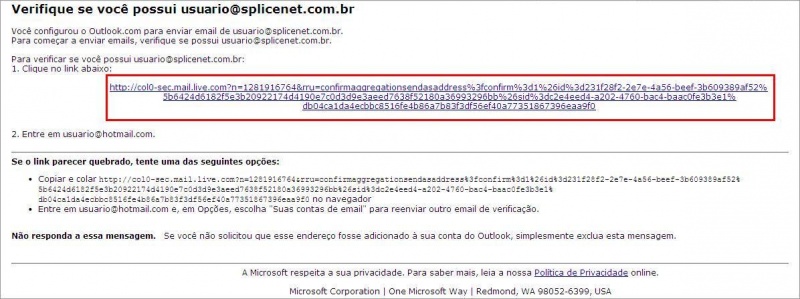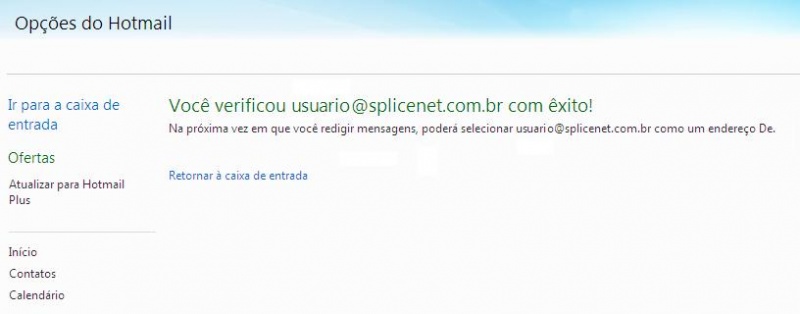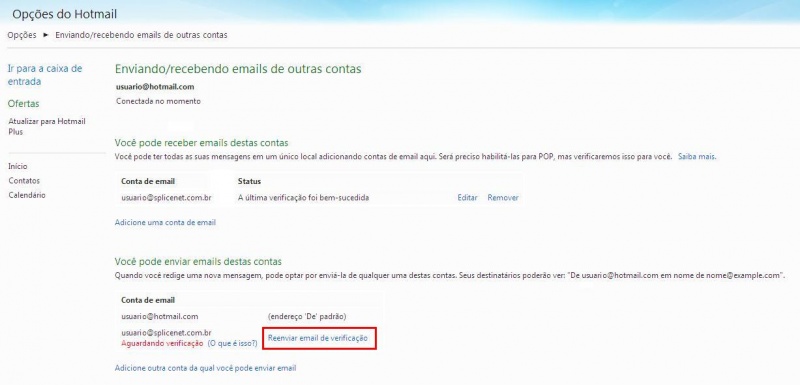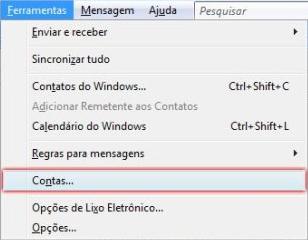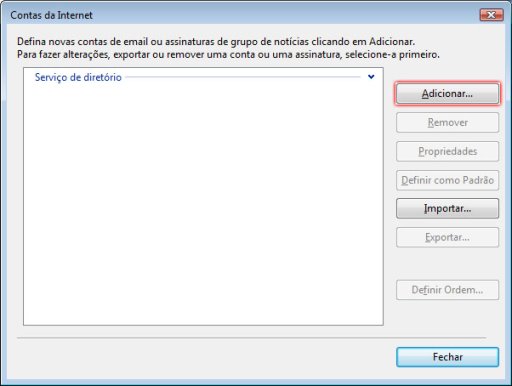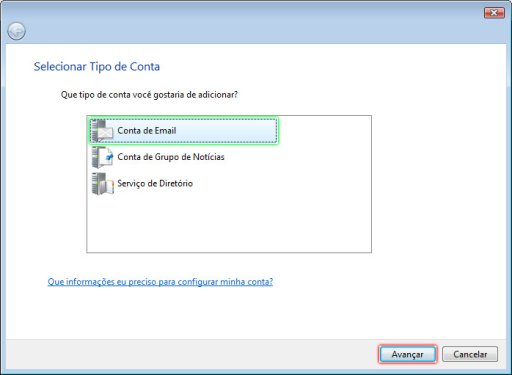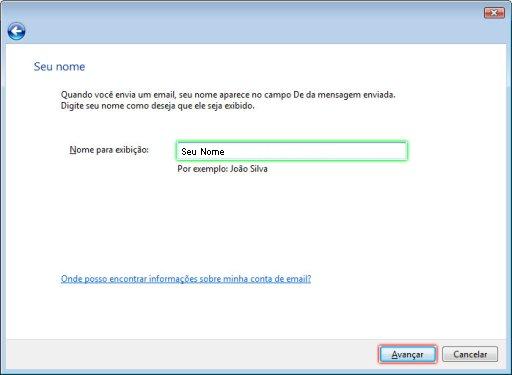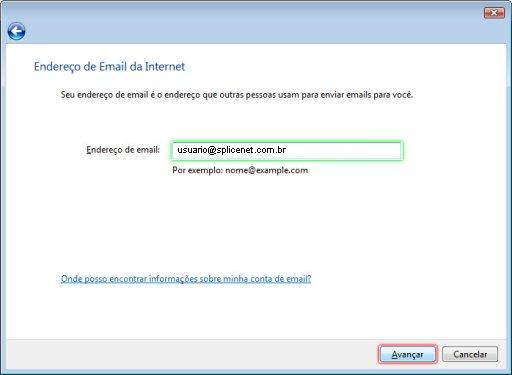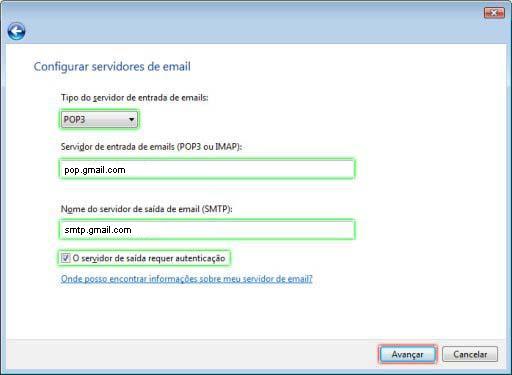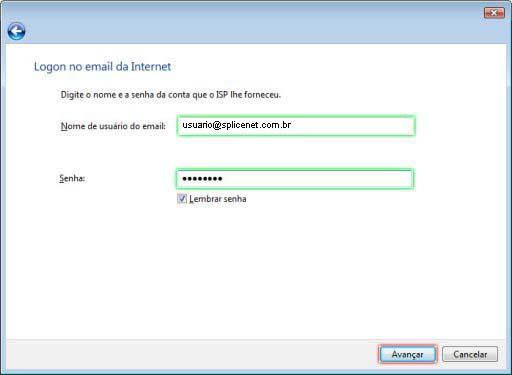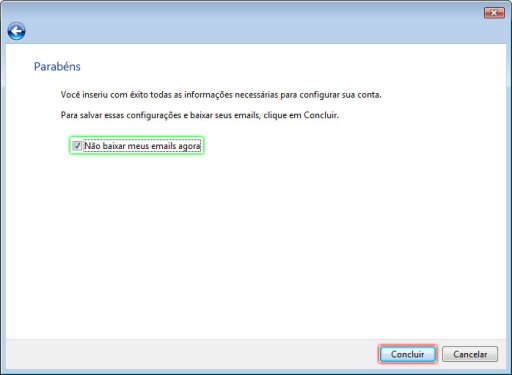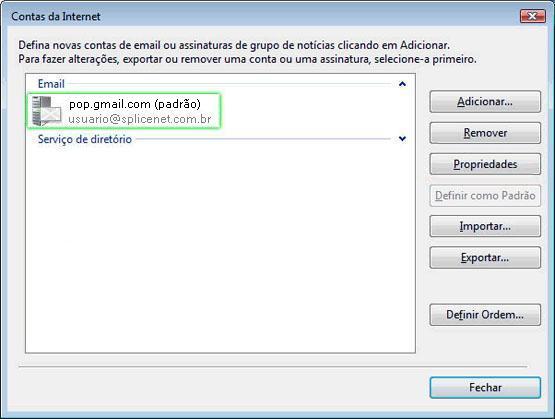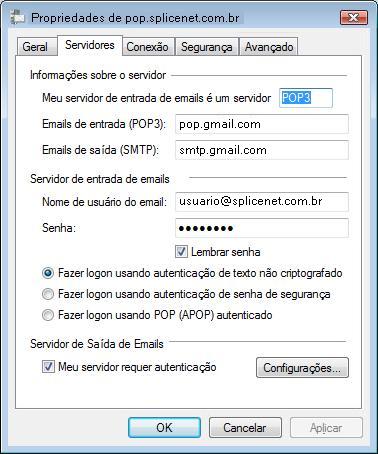Configurar um programa de e-mail
(→Configurar) |
(→Configurar) |
||
| Linha 870: | Linha 870: | ||
13. Clique no link contido na mensagem para confirmar. | 13. Clique no link contido na mensagem para confirmar. | ||
| − | [[Imagem: | + | [[Imagem:H10c.jpg|800px]] |
14. Se estiver conectado no Windows Live Hotmail será exibida a confirmação. | 14. Se estiver conectado no Windows Live Hotmail será exibida a confirmação. | ||
Edição das 07h44min de 2 de janeiro de 2013
Após ativar o POP no Webmail, você poderá configurar o seu cliente de e-mail ou o dispositivo sem fio para fazer o download das mensagens. Para ver nossas configurações recomendadas, clique no nome do cliente de e-mail ou no dispositivo sem fio abaixo.
Se seu cliente de e-mail não estiver listado aqui, significa que não podemos fornecer assistência com sua configuração no momento.
Índice |
Programas de e-mail compatíveis
Apple Mail 4.0
Configurar
Para configurar a conta POP da Splicenet, siga estas etapas com atenção:
ATENÇÃO: Não se esqueça de Ativar o POP.
Se acabou de instalar o Apple Mail 4 ao abrí-lo já será exibida a tela para configuração então inicie sua configuração no passo 2, caso contrário inicie no passo 1.
1. No Apple Mail, clique em File (Arquivo) > Add Account...(Adicionar Conta)
2. Preencha as seguintes informações:
- Full Name (Nome completo): Seu nome
- Email Address (Endereço de e-mail): seu endereço de e-mail completo (nomedeusuario@splicenet.com.br)
- Password (Senha): sua senha
- Clique em Continue (Continuar)
3. Forneça as seguintes informações do Incoming Mail Server (Servidor de correio de entrada):
- Account Type (Tipo de conta): Selecione POP
- Descripton (Descrição): Digite um nome para identificar a conta, se desejar pode digitar seu endereço de e-mail
- Incoming Mail Server (Servidor de correio de entrada): Digite pop.gmail.com
- User Name (Nome de usuário): seu endereço de e-mail completo [nomedeusuario@splicenet.com.br]
- Password (Senha): sua senha
- Clique em Continue (Continuar)
4. Incoming Mail Security (Segurança de e-mails recebidos)
- Use Secure Sockets Layer (SSL) [Usar SSL2 (Secure Sockets Layer)]: Marque essa opção.
- Authentication(Autenticação): Selecione Password (Senha)
- Clique em Continue (Continuar)
5. Digite as seguintes informações do Outgoing Mail Server(Servidor de correio de saída):
- Descripton (Descrição): Digite um nome para identificar a conta, se desejar pode digitar seu endereço de e-mail
- Outgoing Mail Server (Servidor de correio de saída): Digite smtp.gmail.com
- Use Authentication (Usar autenticação): Marque essa opção
- User Name (Nome de usuário): seu endereço de e-mail completo [nomedeusuario@splicenet.com.br]
- Password (Senha): sua senha
- Clique em Continue (Continuar).
6. Outgoing Mail Security (Segurança de e-mails enviados)
- Use Secure Sockets Layer (SSL) [Usar SSL2 (Secure Sockets Layer)]: Marque essa opção.
- Authentication(Autenticação): Selecione Password (Senha)
- Clique em Continue (Continuar)
7. Leia o seu Account Summary (Resumo da conta) e desmarque a opção Take account online (Colocar conta on-line), pois será necessário ajustar o seu número de porta de entrada
- Clique em Create (Criar)
8. Depois será necessário alterar o seu número de porta de entrada para 995.
Para editar o seu número de porta de entrada
Clique em Mail > Preferences...(Preferências)
Clique em Accounts (Contas)
Após clique em Advanced (Avançado)
Configure as seguintes informações:
- Port(Porta): deve ser 995.
- Use SSL (Usar SSL): ative essa opção.
- Authentication (Autenticação): selecione Password (Senha)
9. Depois de atualizar o seu número de porta, você pode colocar as suas contas on-line e baixar novas mensagens.
Para isso, clique em Mailbox (Caixa de correio) > Get new messages (Obter novas mensagens)
Verificar Configuração
Para verificar as configurações da conta POP da Splicenet, siga estas etapas com atenção:
1. Clique em Mail > Preferences (Preferências).
2. Clique em Accounts (Contas)
Clique em sua conta de e-mail na coluna à esquerda.
Verifique as seguintes configurações:
- Descripton (Descrição): Pode estar com seu endereço de e-mail ou outra informação de sua preferência.
- Email Address (Endereço de E-mail): deve ser seu endereço de e-mail completo [nomedeusuario@splicenet.com.br]
- Full Name (Nome completo): deve ser seu nome ou o nome que deseja que aparece para as pessoas quando receberem seu e-mail.
- Incoming Mail Server (Servidor de E-mail de Entrada): deve estar como pop.gmail.com
- Username (Usuário): deve ser seu endereço de e-mail completo [nomedeusuario@splicenet.com.br]
- Password (Senha): sua senha
- Outgoing Mail Server (Servidor de correio de saída): deve estar como smtp.gmail.com
- Clique em Server Settings (Configurações).
3. Verifique as seguintes configurações:
- Outgoing Mail Server (Servidor de correio de saída): deve estar como smtp.gmail.com
- Server port (Porta do servidor): deve estar como 465.
- Use Secure Sockets Layer (SSL): esta opção deve sempre estar ativada.
- Authentication (Autenticação): deve estar selecionado Password (Senha)
- Username (Usuário): deve ser seu endereço de e-mail completo [nomedeusuario@splicenet.com.br]
- Password (Senha): sua senha
- Clique em OK.
4. Clique em Advanced (Avançado).
Verifique as seguintes configurações:
- Port(Porta): deve estar como 995.
- Use SSL (Usar SSL): esta opção deve sempre estar ativada.
- Authentication (Autenticação): deve estar selecionado Password (Senha)
5. Feche a tela Accounts
Ao fechar a tela será questionado se deseja salvar as alterações, clique em Save para salvar.
iPhone
Configurar
Siga estas etapas para configurar o POP:
1. Toque em Mail (E-mail) na tela inicial do iPhone.
2. Toque em Other (Outros).
3. No menu da guia, selecione POP.
4. Insira seu nome, seu endereço e sua senha nos campos apropriados. O campo Address (Endereço) deve conter o endereço de e-mail completo (nome_de_usuário@splicenet.com.br).
5. Em Incoming Mail Server (Servidor de e-mail de entrada), digite pop.gmail.com no campo Host Name (Nome do host).
6. Em Outgoing Mail Server (SMTP) (Servidor de e-mail de saída (SMTP)), digite smtp.gmail.com no campo Host Name (Nome do host).
7. Toque em Save (Salvar).
Verificar Configuração
Se perceber que o acesso POP não está funcionando corretamente, siga estas instruções para verificar se as configurações estão corretas:
1. No menu inicial, toque em Settings (Configurações).
2. Selecione sua conta.
3. Role para a parte inferior da página e toque em Advanced (Avançado).
4. Verifique se as configurações são estas:
- Incoming Uses SSL (Mensagens de entrada usam SSL): ON (ativado)
- Outgoing Uses SSL (Mensagens de saída usam SSL): ON (ativado)
- Authentication (Autenticação): Password (Senha)
Se estiver acessando seu e-mail a partir de vários clientes POP, é recomendável configurar Use Recent Mode (Usar modo recente) como ON (ativado).
Para obter informações sobre outras questões relacionadas ao iPhone, visite http://www.apple.com/support/iphone/
Outlook 2003
Configurar
Para configurar o Outlook 2003:
1. Ative o POP na sua conta.
2. Clique no menu Ferramentas e selecione Contas de e-mail...
3. Clique em Adicionar uma nova conta de e-mail e clique em Avançar.
4. Escolha POP3 como o tipo de servidor e clique em Avançar.
5. Preencha todos os campos necessários para incluir as seguintes informações:
- Informações sobre o usuário:
- Seu nome: Digite o seu nome como você gostaria que ele aparecesse no campo De: das mensagens de saída.
- Endereço de e-mail: Digite o seu endereço de e-mail completo (nome_de_usuário@splicenet.com.br)
- Informações sobre o servidor:
- Servidor de entrada de e-mails (POP3): pop.gmail.com
- Servidor de saída de e-mails (SMTP): smtp.gmail.com
- Informações de login:
- Nome de usuário: Digite o seu e-mail completo (nome_de_usuario@splicenet.com.br)
- Senha: Digite a sua senha
Clique em Mais configurações...
6. Clique na guia Servidor de saída.
Marque a opção Meu servidor de saída (SMTP) requer autenticação e selecione Usar mesmas config. do servidor de entrada de e-mails.
7. Clique na guia Avançado.
- Em Servidor de entrada (POP3) marque a opção Este servidor requer uma conexão criptografada (SSL).
- Automaticamente o número da porta será alterado para 995.
- Em Servidor de saída (SMTP)
- Marque a opção Este servidor requer uma conexão criptografada (SSL)
- E no campo ao lado de Servidor de saída (SMTP) digite 465.
Clique em OK.
8. Clique em Testar configurações da conta.....
9. Depois de receber a mensagem Parabéns! Todos os testes foram concluídos com êxito, clique em Fechar.
10. Clique em Avançar.
11. Clique em Concluir
Verificar Configuração
1. Clique no menu Ferramentas e selecione Contas de e-mail...
2. Selecione a opção Exibir ou alterar contas de email existentes.
Clique em Avançar.
3. Selecione a sua conta e clique em Alterar.
4. Verifique as seguintes configurações
- Servidor de email de entrada (POP3): deve estar configurado como pop.gmail.com
- Servidor de email de saída (SMTP): deve estar configurado como smtp.gmail.com
- Nome de usuário: deve estar digitado o seu endereço de e-mail completo.
- Senha: a senha do seu e-mail.
- Lembrar Senha - Marque esta opção para que o Outlook salve a senha digitada, se não marcar será preciso digitar a senha do e-mail toda vez que for utilizar o Outlook.
- Fazer logon usando autenticação de senha de segurança (SPA) - Deixe esssa opção sempre desativada.
Clique no botão Mais Configurações.
5. Clique na aba Servidor de saída.
Devem estar marcadas as opções Meu servidor de saída (SMTP) requer autenticação e Usar mesmas config. do servidor de entrada de emails.
6. Clique na aba Avançado.
- Em Servidor de entrada (POP3) o número da porta deve estar como 995 e deve estar selecionada a opção Este servidor requer uma conexão criptografada (SSL).
- Em Servidor de saída (SMTP) o número da porta deve estar como 465 e deve estar selecionada a opção Este servidor requer uma conexão criptografada (SSL).
- Clique em OK.
7. Clique em Avançar.
8. Clique em Concluir.
Outlook 2007
Configurar
Para configurar o Outlook 2007 para sua conta:
1. Ative o POP na sua conta.
2. Clique no menu Ferramentas e selecione Configurações de Conta...
3. Na guia E-mail, clique em Novo...
4. Se você for solicitado Escolher Serviço de E-mail, selecione Microsoft Exchange, POP3, IMAP ou HTTP e clique em Avançar.
5. Marque a opção Definir manualmente as configurações do servidor ou tipos de servidor adicionais e clique em Avançar.
6. Selecione E-mail da internet e clique em Avançar.
7. Preencha as informações:
- Informações do usuário
- Nome: Digite o seu nome como você gostaria que ele aparecesse no campo De: das mensagens de saída.
- Endereço de e-mail: Digite o seu endereço de e-mail completo (nomedeusuario@splicenet.com.br).
- Informações sobre o servidor
- Tipo de Conta: POP3
- Servidor de entrada de e-mails: pop.gmail.com
- Servidor de saída de e-mails (SMTP): smtp.gmail.com
- Informações de Logon
- Nome de usuário: Digite o seu e-mail completo (nomedeusuario@splicenet.com.br).
- Senha: Digite a sua senha.
- Exigir logon usando Autenticação de Senha de Segurança (SPA): Deixe essa opção sempre desmarcada.
Clique no botão Mais configurações...
8. Clique na guia Servidor de saída.
Marque a opção Meu servidor de saída (SMTP) requer autenticação e Usar mesmas config. do servidor de entrada de e-mails.
9. Clique na guia Avançado.
- Selecione a opção Este servidor requer uma conexão criptografada (SSL) em Servidor de entrada (POP3).
- Na caixa do servidor de saída (SMTP) insira 587 e selecione TLS no menu de opções de conexão criptografada.
Clique em OK.
10. Clique em Testar configurações da conta... Depois de receber a mensagem Parabéns! Todos os testes foram concluídos com êxito, clique em Fechar.
11. Clique em Avançar e em seguida clique em Concluir.
12. Clique em Concluir.
Verificar Configuração
1. Clique no menu Ferramentas e selecione Configurações de Conta....
2. Selecione sua conta e clique em Alterar.
3. Verifique as seguintes configurações
- Servidor de entrada de emails: deve estar configurado como pop.gmail.com
- Servidor de saída de emails (SMTP): deve estar configurado como smtp.gmail.com
- Nome de Usuário: deve estar digitado o seu endereço de email completo.
- Senha: senha de seu e-mail.
- Lembrar Senha - Marque esta opção para que o Outlook salve a senha digitada, se não marcar será preciso digitar a senha do e-mail toda vez que for utilizar o Outlook.
- Exigir logon usando Autenticação de Senha de Segurança (SPA) - Deixe esssa opção sempre desativada.
Clique no botão Mais Configurações.
4. Clique na aba Servidor de saída.
Devem estar marcadas as opções Meu servidor de saída (SMTP) requer autenticação e Fazer logon no servidor de entrada de emails antes de enviar email.
5. Clique na guia Avançado.
- Em Servidor de entrada (POP3) a porta deve estar como 995 e deve estar marcada a opção Este servidor requer uma conexão criptografada (SSL).
- Em Servidor de saída (SMTP) a porta deve estar como 587
- Em Usar o seguinte tipo de conexão criptografadadeve estar selecionado TLS.
Clique em OK.
6. Clique em Avançar.
7. Clique em Concluir.
Outlook Express
Configurar
Para configurar o Outlook Express:
1. Ative o POP na sua conta de e-mail.
2. No Outlook Express, clique no menu Ferramentas e selecione Contas...
3. Clique em Adicionar e selecione E-mail....
4. Em Nome para exibição: digite o seu nome ou o nome que gostaria que aparecesse para as pessoas que receberem seus e-mails
Clique em Avançar.
5. No campo Endereço de e-mail: digite o seu endereço de e-mail completo (nomedeusuario@splicenet.com.br)
Clique em Avançar.
6. Em Servidor de entrada de e-mails (POP3, IMAP ou HTTP): digite pop.gmail.com
Em Servidor de saída de e-mails (SMTP): digite smtp.gmail.com
Clique em Avançar.
7. Em Nome da conta: digite seu endereço de e-mail completo (usuario@splicenet.com.br).
Em Senha digite a senha de seu e-mail.
Clique em Avançar.
8. Clique em Concluir.
9. Na tela de Contas na Internet selecione sua conta e clique em Propriedades.
10. Clique na guia Servidores e marque a opção Meu servidor requer autenticação.
11. Clique na guia Avançado.
Preencha as seguintes informações:
- Abaixo do campo E-mails de saída (SMTP): marque a opção Este servidor requer uma conexão de segurança (SSL).
- No campo E-mails de saída (SMTP): digite 465.
- Abaixo do campo E-mails de entrada (POP): marque a opção Este servidor requer uma conexão de segurança (SSL).
- No campo E-mails de entrada (POP): a porta será automaticamente alterada para 995.
Clique em OK.
12. Clique em Fechar.
Verificar Configuração
1. No Outlook Express, clique no menu Ferramentas e selecione Contas...
2. Na aba E-mail... selecione sua conta de e-mail e clique em Propriedades..
3. Clique na guia Servidores
Verifique as seguintes configurações:
- E-mails de entrada (POP3) deve estar configurado como pop.gmail.com
- E-mails de saída (SMTP) deve estar configurado como smtp.gmail.com
- Nome da conta deve ser o seu endereço de e-mail completo
- Senha deve ser a senha de seu e-mail
- Fazer logon usando autenticação de senha de segurança essa opção deve sempre ficar desativada
- Meu servidor requer autenticação essa opção deve sempre estar ativada.
4. Clique na guia Avançado.
Verifique as seguintes configurações:
- E-mails de saída (SMTP) deve estar como 465
- Este servidor requer uma conexão de segurança (SSL) essa opção deve sempre estar ativada
- E-mails de entrada (POP): deve estar como 995
- Este servidor requer uma conexão de segurança (SSL) essa opção deve sempre estar ativada
Clique em OK.
5. Clique em Fechar.
Thunderbird 3.0
Configurar
Para configurar o Thunderbird 3.0:
1. Ative o POP em sua conta.
2. No Thunderbird, clique no menu Ferramentas e selecione Configurar contas...
3. Na coluna à esquerda, abaixo da lista de contas, clique em Ações de contas e selecione Nova conta de email...
4. Digite o Seu nome, Endereço de e-mail e a Senha de seu e-mail.
Clique em Continuar.
5. O Thunderbird tentará configurar automaticamente o servidor.
Clique em Parar.
6. Altere as seguintes informações:
- Nome de usuário: deve ser seu endereço de e-mail completo.
- Recebimento: altere para pop.gmail.com
- Protocolo (a lista suspensa à direita do campo Recebimento): altere para POP
- Porta (o campo à direita da lista suspensa de Protocolo): altere para 995
- Criptografia (o campo à direita da lista suspensa de Porta): altere para SSL/TLS
- Envio: altere para smtp.gmail.com
- Porta (o campo à direita de SMTP): altere para 465
- Criptografia (o campo à direita da lista suspensa de Porta): altere para SSL/TLS
7. Clique em Configuração manual para criar a conta. (Você pode receber uma mensagem de erro que informa que a conta SMTP já existe. Ignore e feche essa mensagem.)
Verificar Configuração
Para verificar a configuração do Thunderbird 3.0:
1. No Thunderbird, clique no menu Ferramentas e selecione Configurar contas...
2. Na coluna à esquerda, abaixo de sua conta de e-mail, clique em Servidor
Verifique as seguintes configurações:
- Servidor: deve estar como pop.gmail.com
- Porta: deve estar como 995
- Usuário: deve ser seu endereço de e-mail completo (nomedeusuario@splicenet.com.br)
- Segurança da conexão: deve estar selecionado SSL/TLS
3. Na coluna à esquerda, clique em Servidor de envio (SMTP)
Selecione sua conta de e-mail e clique em Editar
Verifique as seguintes configurações:
- Servidor: deve estar como smtp.gmail.com
- Porta: deve estar como 465
- Deve esta marcada a opção O servidor requer autenticação
- Nome de usuário: deve ser seu endereço de e-mail completo (nomedeusuario@splicenet.com.br)
- Segurança da conexão: deve estar selecionado SSL/TLS
Thunderbird 12.0
Configurar
Para configurar o Thunderbird 12.0:
1. Ative o POP em sua conta.
2. No Thunderbird 12, clique no menu Ferramentas e selecione Configurar contas...
3. No canto inferior esquerdo clique em Ações de contas e selecione Nova conta de e-mail...
4. Digite o Seu nome, Endereço de e-mail e a Senha de seu e-mail.
Clique em Continuar.
5. O Thunderbird tentará configurar automaticamente o servidor.
6. Clique em Config. Manual
7. Altere as seguintes informações:
- Recebimento:
- Selecione POP3
- Nome do servidor digite pop.gmail.com
- Porta: altere para 995
- SSL: altere para SSL/TLS
- Autenticação: altere para Senha normal
- Envio:
- Nome do servidor digite smtp.gmail.com
- Porta: altere para 465
- SSL: altere para SSL/TLS
- Autenticação: altere para Senha normal
- Nome de usuário: deve ser seu endereço de e-mail completo.
Clique em Criar conta.
8. Aguarde, o Thunderbird irá verificar as configurações.
9. Se as configurações estiverem corretas a conta será criada.
Clique em OK.
Verificar Configuração
Para verificar a configuração do Thunderbird 12.0:
1. No Thunderbird 12, clique no menu Ferramentas e selecione Configurar contas...
2. Na coluna à esquerda selecione Servidor abaixo de sua conta de e-mail
À direita verifique as seguintes configurações:
- Servidor: deve estar como pop.gmail.com
- Porta: deve estar como 995
- Usuário: deve ser seu endereço de e-mail completo (nomedeusuario@splicenet.com.br)
- Segurança da conexão: deve estar selecionado SSL/TLS
- Modo de autenticação: deve estar selecionado Senha Normal
3. Na coluna à esquerda, clique em Servidor de envio (SMTP)
À direita selecione o servidor de e-mail e clique em Editar
4. Verifique as seguintes configurações:
- Descrição: Pode ser seu nome ou e-mail, é apenas um nome para identificação da conta no Thunderbird
- Servidor: deve estar como smtp.gmail.com
- Porta: deve estar como 465
- Segurança da conexão: deve estar selecionado SSL/TLS
- Modo de autenticação: deve estar selecionado Senha Normal
- Nome de usuário: deve ser seu endereço de e-mail completo (nomedeusuario@splicenet.com.br)
Clique em OK.
5. Clique em OK.
Thunderbird 15.0
Configurar
Para configurar o Thunderbird 15.0:
1. Ative o POP em sua conta.
2. No Thunderbird 15, clique no menu Ferramentas e selecione Configurar contas...
3. No canto inferior esquerdo clique em Ações de contas e selecione Nova conta de e-mail...
4. Digite o Seu nome, Endereço de e-mail e a Senha de seu e-mail.
Clique em Continuar.
5. O Thunderbird tentará configurar automaticamente o servidor.
Clique em Config. Manual
6. Altere as seguintes informações:
- Recebimento:
- Selecione POP3
- Nome do servidor digite pop.gmail.com
- Porta: altere para 995
- SSL: selecione SSL/TLS
- Autenticação: selecione Senha normal
- Envio:
- Nome do servidor digite smtp.gmail.com
- Porta: altere para 465
- SSL: selecione SSL/TLS
- Autenticação: selecione Senha normal
- Nome de usuário: deve ser seu endereço de e-mail completo.
Clique em Criar conta de e-mail.
7. Aguarde, o Thunderbird irá verificar as configurações.
Se as configurações estiverem corretas a conta será criada.
Clique em OK.
Verificar Configuração
Para verificar a configuração do Thunderbird 15.0:
1. No Thunderbird 15, clique no menu Ferramentas e selecione Configurar contas...
2. Na coluna à esquerda selecione Servidor abaixo de sua conta de e-mail
À direita verifique as seguintes configurações:
- Servidor: deve estar como pop.gmail.com
- Porta: deve estar como 995
- Usuário: deve ser seu endereço de e-mail completo (nomedeusuario@splicenet.com.br)
- Segurança da conexão: deve estar selecionado SSL/TLS
- Modo de autenticação: deve estar selecionado Senha Normal
3. Na coluna à esquerda, clique em Servidor de envio (SMTP)
À direita selecione o servidor de e-mail e clique em Editar
4. Verifique as seguintes configurações:
- Descrição: Pode ser seu nome ou e-mail, é apenas um nome para identificação da conta no Thunderbird
- Servidor: deve estar como smtp.gmail.com
- Porta: deve estar como 465
- Segurança da conexão: deve estar selecionado SSL/TLS
- Modo de autenticação: deve estar selecionado Senha Normal
- Nome de usuário: deve ser seu endereço de e-mail completo (nomedeusuario@splicenet.com.br)
Clique em OK.
5. Clique em OK.
Windows Live Hotmail
O Windows Live Hotmail não é um programa de e-mail instalado na máquina do cliente. É a utilização do Webmail do Hotmail para realização do POP da conta que o cliente possui com a Splicenet
Portanto o cliente deve ter acessado ao site do Windows Live Hotmail com o Windows Live ID e Senha (Sendo o nome de usuário e a senha utilizados para entrar em qualquer site ou serviço do Windows Live, MSN ou Office Live. Portanto, se tiver uma conta do Passport Network, Hotmail ou Messenger, pode usá-la como Windows Live ID).
Configurar
Para configurar o recebimento de e-mails pelo Windows Live Hotmail:
1. Ative o POP na sua conta.
2. No canto superior direito da página, clique em Opções e em Mais opções...
3. Em Gerenciando sua conta, clique em Enviando/recebendo emails de outras contas.
4. Clique em Adicionar uma conta de email.
5. Em Adicionar uma conta de envio e recebimento, clique em Opções Avançadas.
6.
- Em Informações da conta preencha o campo:
- E-mail - deve ser o seu endereço de e-mail completo.
- Em Informações do servidor (POP3) de entrada preencha os campos:
- Endereço do servidor - digite pop.gmail.com
- Porta - selecione 995
- Requer uma conexão segura (SSL) - Marque essa essa opção.
- Deixar uma cópia das mensagens no servidor - Marque essa opção se desejar.
- Nome de usuário - digite seu endereço de e-mail completo.
- Senha - digite a senha de seu e-mail.
Clique em Avançar.
7. Aguarde o processo de configuração da conta.
8. Será questionado onde deseja salvar as mensagens recebidas através do email que está sendo configurado.
Em uma nova pasta, a qual pode ser escolhido o nome ou na caixa de entrada.
Clique em Salvar.
9. Aguarde o processo de configuração da conta.
10. Será exibida a confirmação da configuração da conta para recebimento e que para poder enviar e-mails a partir da conta de e-mail que foi configurada é preciso confirmar através do link enviado para o endereço de e-mail (usuario@splicenet.com.br) que foi configurado.
Para confirmar o envio de e-mails pelo Windows Live Hotmail:
11. Acesse o seu e-mail @splicenet.com.br
12. Abra o e-mail de verificação com o assunto Outlook: verificação de endereço de email
13. Clique no link contido na mensagem para confirmar.
14. Se estiver conectado no Windows Live Hotmail será exibida a confirmação.
Caso não tenha recebido o e-mail solicitando a confirmação:
1. O cliente deve acessar ao webmail (Windows Live Hotmail).
2. No canto superior direito da página, clique em Opções e em Mais opções...
3. Em Gerenciando sua conta, clique em Enviando/recebendo emails de outras contas.
4. Ao final da página em Você pode enviar emails destas contas
à direita da conta de e-mail que foi configurada (usuario@splicenet.com.br)
Clique em Reenviar email de verificação.
Windows Mail
Configurar
Para configurar o Windows Mail:
1. Ative o POP na sua conta.
2. No Windows Mail, clique no menu Ferramentas e selecione Contas...
3. Clique em Adicionar...
4. Selecione Conta de e-mail e clique em Avançar.
5. No campo Nome para exibição digite o seu nome como você gostaria que ele aparecesse no campo 'De:' das mensagens enviadas e clique em Avançar.
6. Digite o seu Endereço de e-mail completo (nomedeusuario@splicenet.com.br) e clique em Avançar.
7. Preencha os campos:
- Tipo de servidor de entrada de e-mails: POP3
- Servidor de entrada de e-mails (POP3 ou IMAP): pop.gmail.com
- Nome do servidor de saída de e-mails (SMTP): smtp.gmail.com
- O servidor de saída requer autenticação: ative essa opção
Clique em Avançar.
8. Preencha os campos:
- Nome de usuário do email: digite seu endereço de e-mail completo (nomedeusuario@splicenet.com.br)
- Senha: digite a senha de seu e-mail.
Clique em Avançar.
9. Marque a opção Não baixar meus e-mails agora.
Clique em Concluir.
10. Na tela Contas da Internet, verifique se sua conta de e-mail pop.gmail.com está selecionada e clique no botão Propriedades.
11. Na guia Avançado
- Abaixo de E-mails de saída (SMTP) marque a opção Este servidor requer uma conexão criptografada (SSL).
- No campo E-mails de saída (SMTP) digite 465.
- Abaixo de E-mails de entrada (POP3) marque a opção Este servidor requer uma conexão criptografada (SSL).
- Automaticamente o campo E-mails de entrada (POP3) será atualizado para 995.
Clique em OK.
12. Na tela Contas da internet clique em Fechar.
Verificar Configuração
1. No Windows Mail, clique no menu Ferramentas e selecione Contas...
2. Na tela Contas da Internet, selecione sua conta de e-mail e clique no botão Propriedades.
3. Na guia Servidores
Verifique as seguintes configurações:
- Emails de entrada (POP3): deve estar como pop.gmail.com
- Emails de saída (SMTP): deve estar como smtp.gmail.com
- Nome de usuário do email: deve ser seu endereço de e-mail completo (nomedeusuario@splicenet.com.br)
- Senha: a senha de seu e-mail.
- Deve estar marcada a opção Fazer logon usando autenticação de texto não criptografado
- Deve estar marcada a opção O servidor de saída requer autenticação
4. Na guia Avançado
Verifique as seguintes configurações:
- E-mails de saída (SMTP) deve estar como 465.
- Deve estar marcada a opção Este servidor requer uma conexão criptografada (SSL).
- E-mails de entrada (POP3) digite 995.
- Deve estar marcada a opção Este servidor requer uma conexão criptografada (SSL).
Clique em OK.
5. Na tela Contas da internet clique em Fechar.
Outro
Instruções de configuração padrão:
1. Ative o POP em sua conta de e-mail.
2. Configure o seu programa de e-mail com às informações abaixo:
| Servidor de e-mail de entrada (POP3) - exige SSL: | pop.gmail.com
Usar SSL: Sim Porta: 995 |
| Servidor de e-mail de saída (SMTP) - exige TLS ou SSL: | smtp.gmail.com (usar autenticação)
Usar autenticação: Sim Porta para TLS/STARTTLS: 587 Porta para SSL: 465 |
| Nome da conta: | seu endereço de e-mail completo (nomedeusuario@splicenet.com.br) |
| Endereço de e-mail: | seu endereço de e-mail completo (nomedeusuario@splicenet.com.br) |
| Senha: | senha de seu e-mail @splicenet.com.br |
Se você tiver problemas para enviar e-mails, mas confirmou que a criptografia está ativa para SMTP no seu cliente de e-mail, tente configurar seu servidor SMTP em uma porta diferente: 465 ou 587.